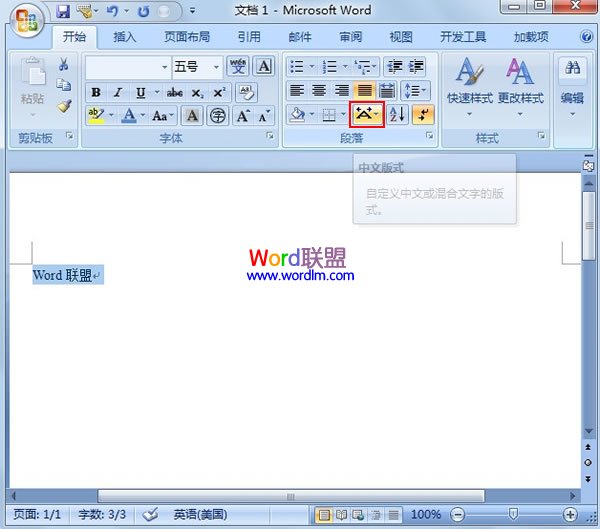萬盛學電腦網 >> PowerPoint教程 >> PPT高級知識 >> PPT怎麼添加密碼?
PPT怎麼添加密碼?
有時我們的ppt文檔不想給其它人看到,想加密碼這樣訪問ppt的朋友必須要有密碼了,納悶PPT怎麼添加密碼?怎麼給PPT文件添加密碼?下面小編就為大家介紹一下,一起來看看吧!
方法/步驟
首先給大家演示PPT2003版加密碼方法:
1.打開軟件,將你的PPT文件拖進來,我這裡給大家演示,隨便寫了句話;

2.左上角--文件--保存;

3.彈出如下窗口,選擇右上角的工具;

4.選擇工具下面的安全選項;

5.打開權限密碼就是你打開文件時的密碼,修改權限密碼就是你想修改文件內容的密碼,兩個密碼可以相同,也可以不同。設置好了點確定;

6.彈窗要求你重新輸入,將剛才的密碼再次輸入;

7.選擇你文件要保存的路徑,我這裡直接放在桌面上,點保存。當你再次開發PPT文件時,系統會要求你輸入密碼哦。

接下來給大家演示PPT2010版加密碼方法:
1.打開軟件,將你的PPT文件拖進來,我這裡給大家演示,隨便寫了句話;

2.左上角--文件,找到權限選項;

3.單擊權限,選擇用密碼進行加密;

4.輸入自己的密碼,點擊確定之後會要求你再次輸入,這裡沒給大家截圖,樣子都是一樣的。完了之後選擇路徑保存好,再次打開文件時就要求你輸入密碼了。總得來說,相對PPT2003來說,PPT2010的操作簡單了很多。

以上就是PPT怎麼添加密碼方法介紹,是不是很簡單啊,大家在設定密碼後一定要牢記自己的密碼哦!
- 上一頁:從零開始教你制作有設計感的PPT
- 下一頁:演示PPT時怎麼邊講邊畫?
PPT高級知識排行
办公软件推薦
相關文章
copyright © 萬盛學電腦網 all rights reserved